快手绑定手机号丢了怎么更换手机号 快手绑定手机号丢了更换手机号教程
更新时间:2024-01-12 15:43:46来源:巨侠游戏浏览量:
快手软件上面用户的账号可以绑定手机号码,这样在验证的时候就可以通过手机来进行验证了,找回密码和修改密码也是需要手机号码验证,有的用户可能会遇到更换其他手机号码的情况,有很多玩家想要知道快手绑定手机号丢了怎么更换手机号?下面,小编就和大家一起来看看快手绑定手机号丢了更换手机号教程。
具体方法:
1.第一步,打开快手,点击左上角的登录。
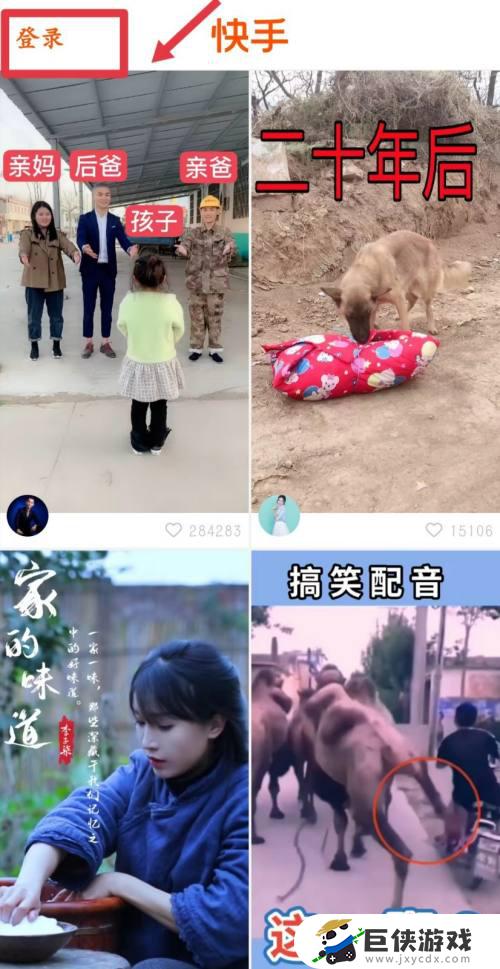 2.第二步,登录页面,有三种登录方式供你选择,我选择的是手机号登录。
2.第二步,登录页面,有三种登录方式供你选择,我选择的是手机号登录。
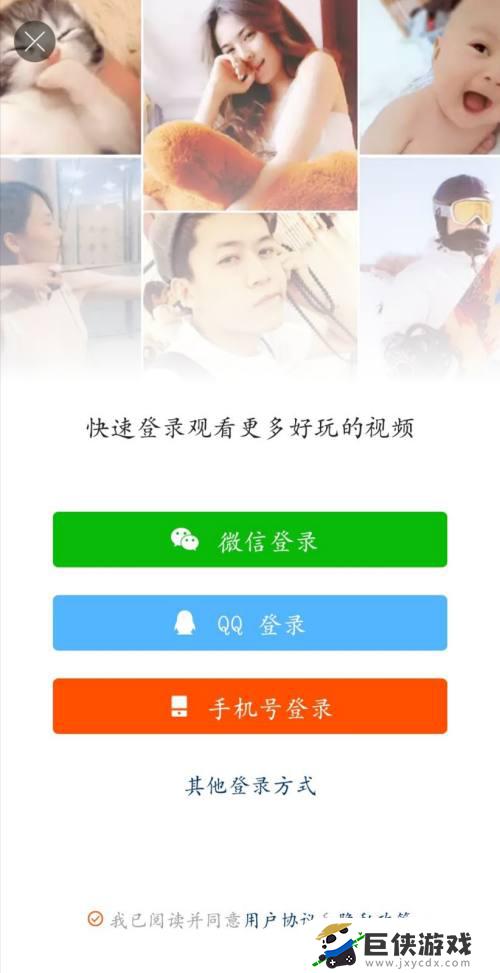 3.第三步,登录账号之后,点击左上角的三天横线标志,进入个人中心。
3.第三步,登录账号之后,点击左上角的三天横线标志,进入个人中心。
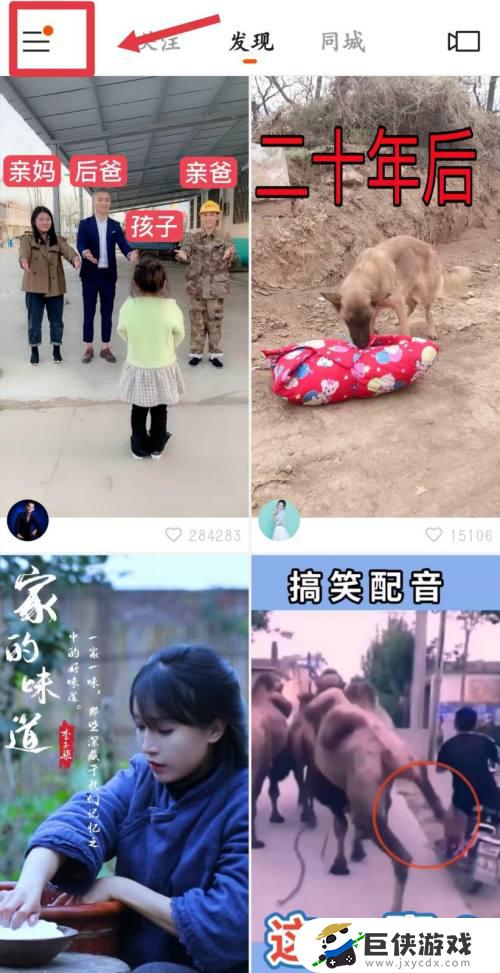 4.第四步,在个人中心,点击右下角的设置。
4.第四步,在个人中心,点击右下角的设置。
 5.第五步,在设置页面,选择绑定手机号,点击一下。
5.第五步,在设置页面,选择绑定手机号,点击一下。
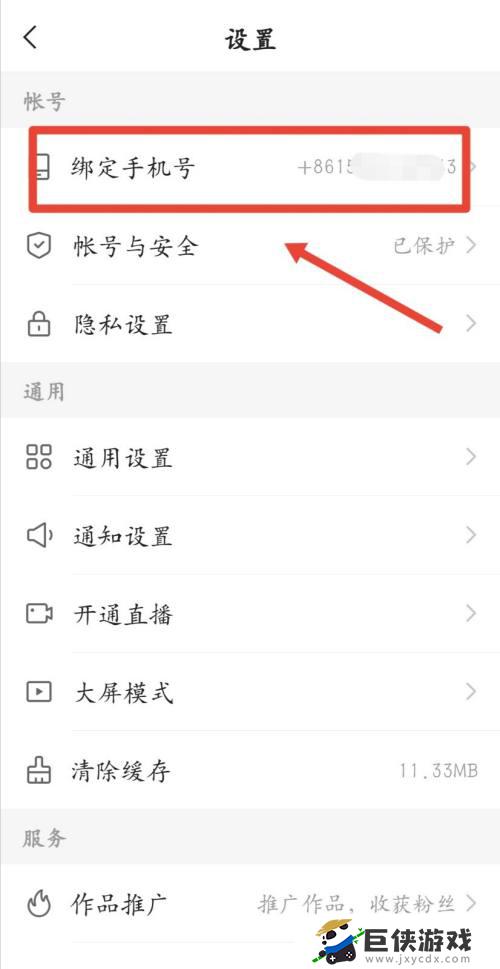 6.第六步,点击绑定手机号,会自动弹出一个窗口,点击更换。
6.第六步,点击绑定手机号,会自动弹出一个窗口,点击更换。
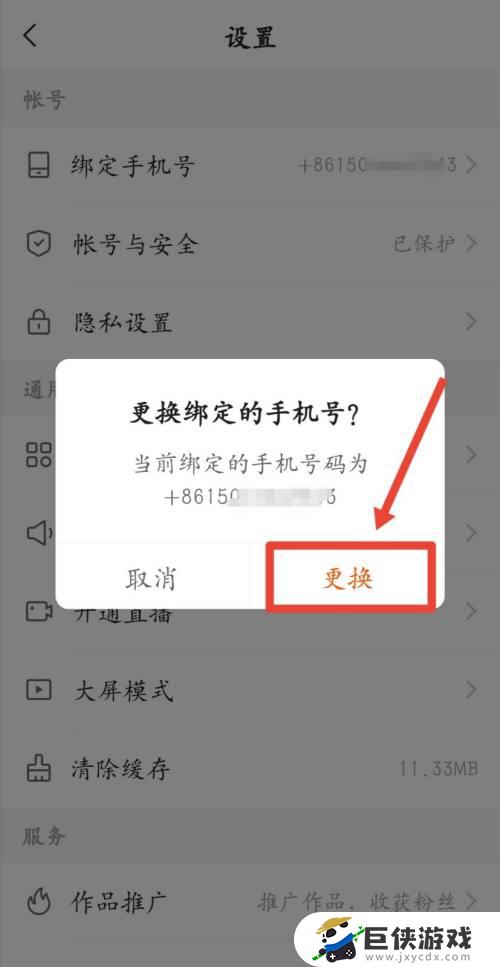 7.第七步,进入账号验证页面,点击无法接收短信。
7.第七步,进入账号验证页面,点击无法接收短信。
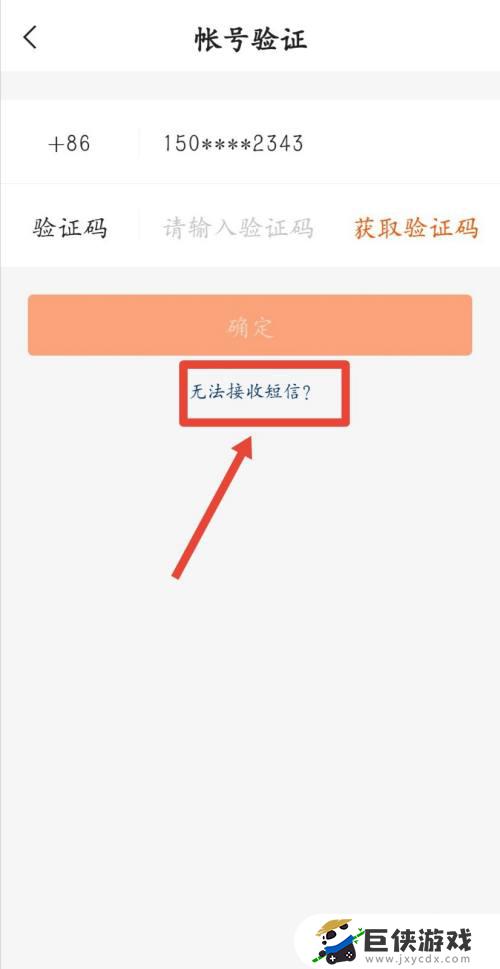 8.第八步,进入手机换绑申诉页面。输入自己的旧手机号,点击下一步,如果忘记手机号,点击右上角的跳过。
8.第八步,进入手机换绑申诉页面。输入自己的旧手机号,点击下一步,如果忘记手机号,点击右上角的跳过。
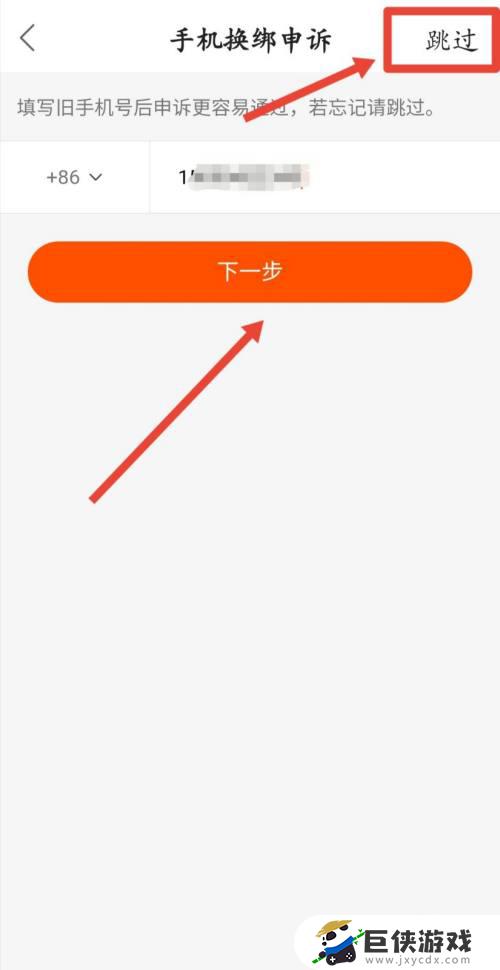 9.第九步,进行下一步操作。填写账号密码,点击下一步或者直接点击右上角的跳过。
9.第九步,进行下一步操作。填写账号密码,点击下一步或者直接点击右上角的跳过。
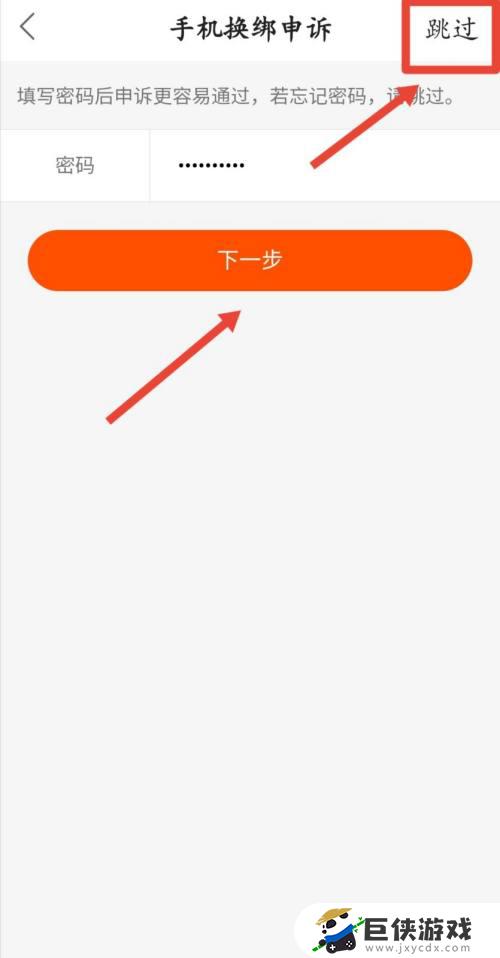 10.第十步,填写你的新手机号码。获取验证码,输入之后,点击下一步,就耐心等待申诉结果吧。申诉成功,新手机号就绑定你的快手号了。
10.第十步,填写你的新手机号码。获取验证码,输入之后,点击下一步,就耐心等待申诉结果吧。申诉成功,新手机号就绑定你的快手号了。
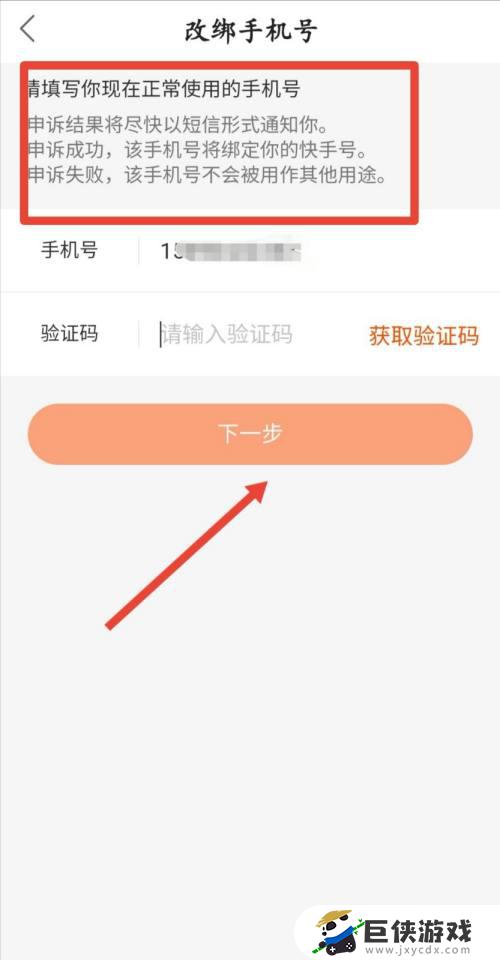 以上就是小编带来的快手绑定手机号丢了怎么更换手机号的全部内容,想要了解更多相关攻略的小伙伴可以持续关注巨侠游戏,巨侠游戏每天会为大家推送最新最全的攻略,一定不要错过哦。
以上就是小编带来的快手绑定手机号丢了怎么更换手机号的全部内容,想要了解更多相关攻略的小伙伴可以持续关注巨侠游戏,巨侠游戏每天会为大家推送最新最全的攻略,一定不要错过哦。
相关阅读
- qq绑定手机号换了怎么换手机号 如何更改qq绑定的手机号码
- 手机丢了手机号怎么找回 手机丢了手机号如何找回
- 米游社怎么尊享手机号绑定 米游社尊享手机号绑定流程
- 红旗智联怎么更改绑定手机号 红旗智联如何更改绑定手机号
- 手机号丢了怎么补办原手机号码 手机号丢了如何补办原手机号码
- 掌上穿越火线app忘了手机号怎么换绑 掌上穿越火线app忘了手机号换绑流程
- 只只学园如何绑定手机号码 绑定只只学园账号手机号的步骤
- 麦德龙app怎么绑定车牌号 麦德龙app如何绑定车牌号
- 泰拉瑞亚1.3键盘如何设置 泰拉瑞亚1.3键盘设置方法
- 如何设置原神桌面插件 设置原神桌面插件步骤
- 如何设置原神桌宠 设置原神桌宠方法
- 如何设置原神小组件图标 设置原神小组件图标方法
热门文章
- 冀时办手机号不用了密码忘记了怎么办 冀时办手机号不用了密码忘记了如何解决
- 黑龙江全省事人脸识别怎么整 黑龙江全省事人脸识别如何操作
- qq怎么找回删除了的好友 怎么将误删的qq好友找回
- 荣耀手机如何找回删除的软件 华为荣耀删除的软件怎么恢复
- 掌上穿越火线app忘了手机号怎么换绑 掌上穿越火线app忘了手机号换绑流程
- 苹果手机怎样分身两个微信 苹果手机分身两个微信的教程
- 怎样删除荣耀手机自带软件 如何删除荣耀手机自带软件
- 1688商家版手机怎么修改物流单号 1688商家版手机如何修改物流单号
- 随乐游云游戏怎么免费获得时长 随乐游云游戏如何免费获得时长
- 荣耀手机卸载的软件怎么找回 荣耀手机卸载的软件如何找回来



















